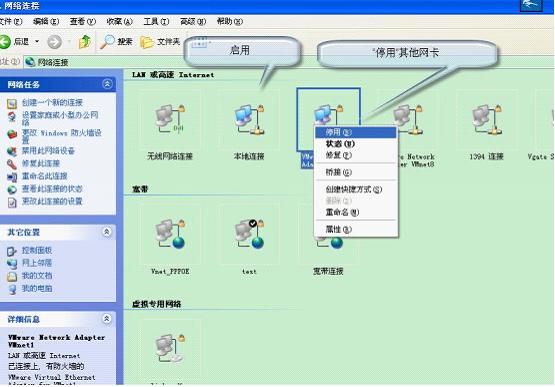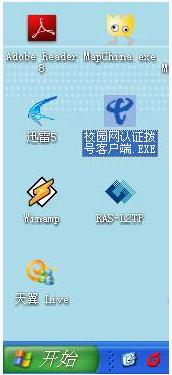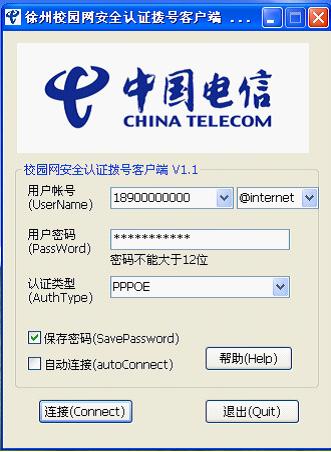校园网认证拨号客户端
- 类型:拨号工具
- 大小:2.7M
- 平台:WinAll
- 语言:简体中文
- 版本:1.1
- 时间:2022-09-06 15:46

校园网认证拨号客户端VnetPPPOE.exe 的特别版,支持多网卡,可查询余额,可定时提醒或断网。破解它不是为了共享上网,只因每次上网禁用其他网卡太烦人。自己做出来用觉得有点浪费,分享给大家吧。xp绝对好用,但本人没win7系统,没做测试,应该没大问题。好像win7帐户权限的事吧,拨号后上网助手没法自动启动,你就手动启动CUMT上网助手吧。1.1.0.0新版本发布。智能检测是否已经联网,断网时托盘图标为红色。可设置断网后执行文件,任何文件,不仅限程序,比如mp3或自己写得bat脚本。这样晚上下载东西,被学校强制断网后可以实现一些功能,比如自动关机。修正图标刷新错误,如explorer进程意外崩溃时,上网助手消失。修正标题错误(哈哈,大错误啊)。等。Win7下请以管理员权限启动拨号程序和原版一样。拨号成功后,手动启动上网助手。xp直接拨号,会自动调用上网助手。
1.1.1.0修复网络延迟假死。
1.1.1.1倒计时归零启动断网执行。
1.1.1.2优化联网检测。
使用说明:
第一步
“开始”==》“控制面板”==》“网络连接”中,检查是否启动多网卡,保证最多只有一个网卡启动,并通过它连接到校园网内。
其他网卡,比如1394网卡,无线网卡等,都要停用掉,如图:
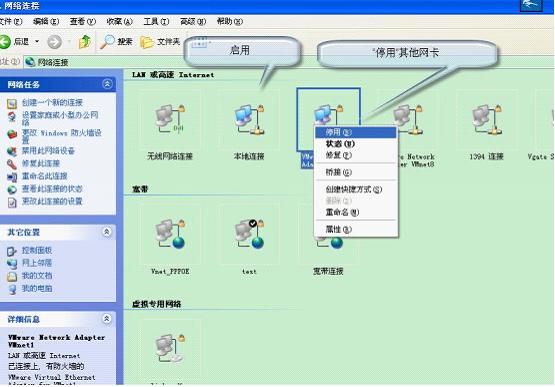
特别提示:大多数笔记本都自带了无线网卡,必须在“控制面板”==》“网络连接”中把他停用掉,不能通过关闭无线网卡的硬件开关来关闭。
第二步双击桌面上的“校园网认证拨号客户端V1.1.EXE”,如图:
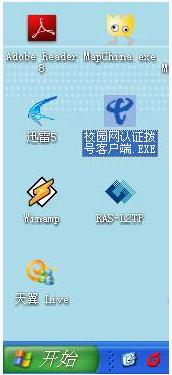
如果是windowsvista,windows7系统,请以管理员权限运行(用鼠标右键点击图标,同时在弹出的菜单里选择”管理员权限运行”).
第三步输入用户账号和用户密码,然后点击“连接”,进行拨号,如图
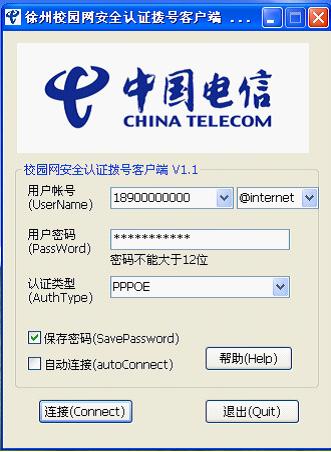
第四步拨号结束后,在任务栏上显示小图标,如图:

第五步请用鼠标左键点击任务栏上的小图标弹出菜单,或双击查询时间,如图: